Huluは、世界中で多くのユーザーに利用されている人気の動画配信サービスです。公式アプリでも動画のダウンロード機能が用意されていますが、実際にはさまざまな制限があり、不便に感じる方も少なくありません。
そのため、「Huluの動画をMP4形式で保存して、好きなときにオフラインで再生したい」と考える方も多いでしょう。では、Huluの動画をMP4としてダウンロードすることはできるのでしょうか?どのようにすればよいのでしょうか?
この記事では、そんなお悩みにお応えし、Huluの動画をMP4にダウンロードして保存する方法を詳しくご紹介します。さらに、制限を気にせずに動画を自由にダウンロードできる裏ワザもご紹介します。ぜひ最後までお読みください。

Hulu動画をMP4にダウンロードするのは可能ですか。その質問は多くの方々が最も気になるポイントの一つでしょう。Huluの動画をMP4形式でダウンロードすることは確かに可能ですが、「StreamByte for Video」や「Freemake Video Downloader」などの専用動画ダウンロードソフトを使用する必要があります。
先に述べたように、Huluでは動画のダウンロードとオフライン再生が可能ですが、これらの機能にはいくつかの制限が設けられています。以下に、主な制限事項を簡単に説明します。
ダウンロード回数制限
Huluでは1アカウントで最大25作品までダウンロード可能ですが、一部コンテンツは年間2回までしかダウンロードできず、上限に達した場合は既存のデータを削除する必要があります。
ダウンロード対象・DRM制限
Huluでは著作権保護のため、ダウンロードした動画は暗号化されたファイル形式です。MP4で保存できません。
ダウンロード端末制限
Hulu公式からダウンロードした動画をオフライン再生には端末制限がかかっているため、ダウンロード時に使用した端末でのみ再生可能です。他のデバイスに直接移動することもできません。
保存・視聴期限の制限
Hulu公式のダウンロード作品には48時間の再生可能期間が設定されてます。また、ダウンロード自体の有効期限は30日間で、期間経過後は再ダウンロードが必要となります
Hulu公式のダウンロード機能には、ダウンロード回数や視聴期限など、さまざまな制限があります。そのため、十分に便利とは言えません。
しかし、Huluの動画をMP4形式で保存すれば、これらの制限を受けることなく利用できます。MP4は汎用性の高い動画形式であり、暗号化されていないため、SDカードや他の端末への移動も自由に行えます。また、Hulu専用のプレイヤーに依存せず、あらゆるメディアプレイヤーで再生できるのも大きなメリットです。
ご説明したとおり、Huluの公式ダウンロード機能には複数の制約があります。ダウンロードした動画にはDRM保護が施されているため、MP4形式で保存することはできず、再生もHuluアプリ内に限られます。
これらの制限を回避するには、Huluの動画をMP4形式でダウンロードするのが有効な解決策です。そのためには、専用の動画ダウンロードソフトを利用する必要があります。ここでおすすめなのが「StreamByte for Video」です。
「StreamByte for Video」はHuluを含む数種類のストリーミング動画サービスから動画をダウンロードできるソフトです。この専門ソフトを使えば、Huluの動画を高品質でMP4形式に保存できます。ダウンロードした動画はHuluの制限を受けず、オフラインでいつでもどこでも楽しめます。さらに、
「StreamByte for Video」で保存したHulu動画はDRMフリーの汎用形式なので、スマホなどのデバイスにも簡単に転送できます。無料体験版も提供しておりますので、お気軽にお試しください。
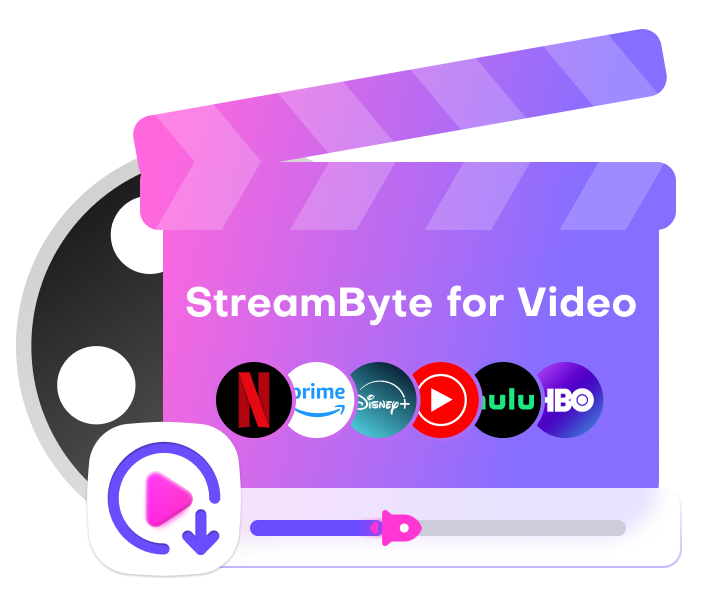
「StreamByte for Videoがおすすめの理由」
ここでは、「StreamByte for Video」をどのように利用して、手軽にHuluの動画をMP4形式でダウンロードすることを簡単に説明します。
ステップ1、「StreamByte for Video」にログインすると、Huluを含む主要ストリーミングサービスがメインインターフェースに表示されます。中のHuluを選択してください。

ステップ2、内蔵ブラウザでHulu公式サイトにアクセスした後、画面右上の「ログイン」ボタンをクリックして、Huluアカウントにログインします。
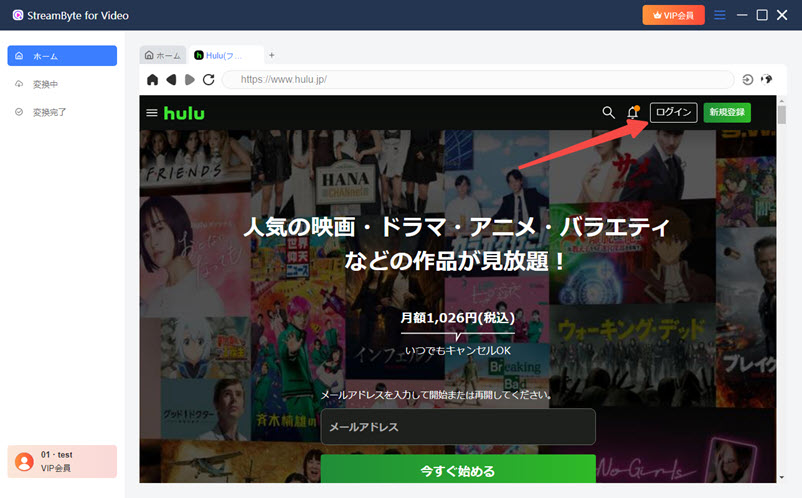
ステップ3、Huluの動画をMP4形式でダウンロードするには、まず保存したい動画のページを開きます。すると、ソフトが自動的に動画を解析し、画面右上にクラウドのアイコンが表示されます。
また、ソフトのインターフェース上に動画のURLを貼り付けて検索することも可能です。
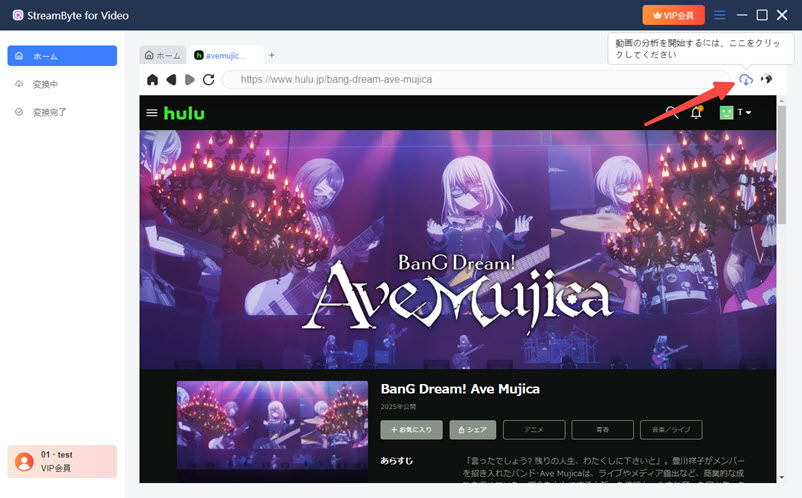
ステップ4、クラウドアイコンをクリックして、Huluの動画をMP4にダウンロードするために、MP4形式を出力形式として選択します。音声や字幕などの設定もご都合に応じて変更できます。
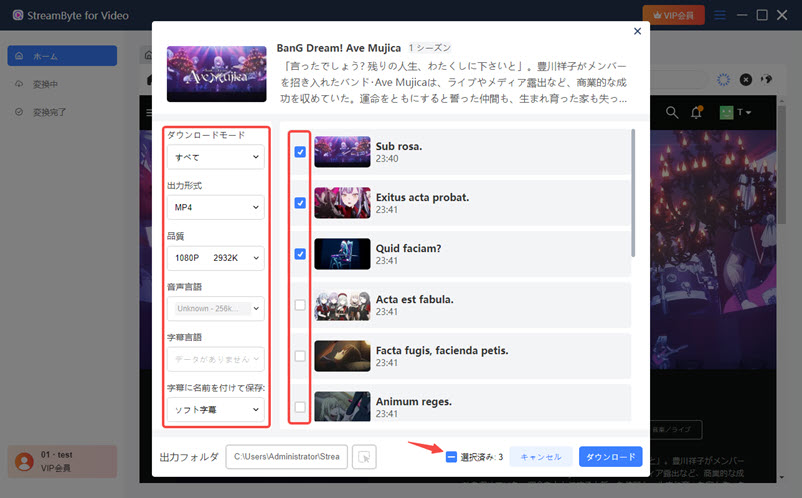
ステップ5、出力フォルダの右側にある「開く」ボタンをクリックすると、Huluでダウンロードした動画の保存先をご希望の場所に自由に設定可能です。
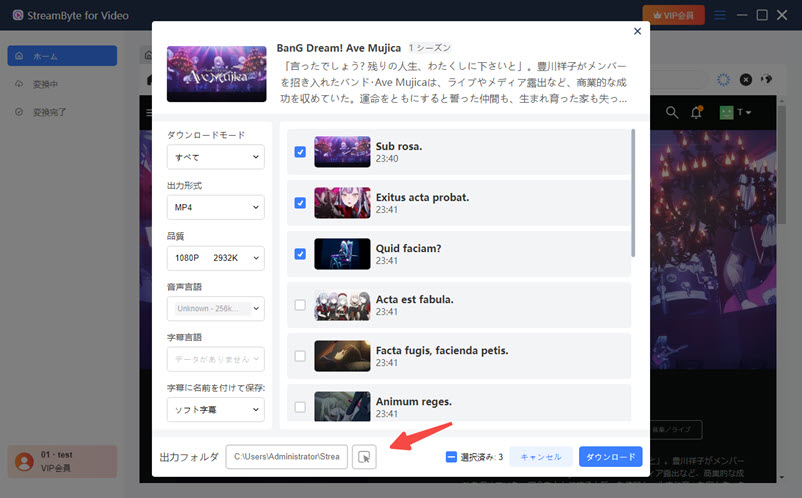
ステップ6、最後に、「ダウンロード」ボタンをクリックして、動画をダウンロードすることができます。ダウンロードの進行状況は「変換中」画面で確認可能です。ダウンロードが完了すると、Huluの動画をMP4形式で保存でき、無制限でオフライン再生できます。
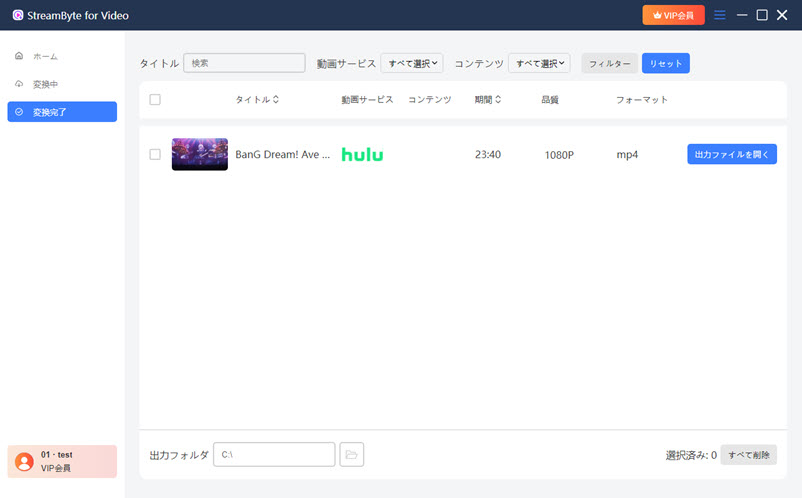
以上の手順で、Hulu動画をMP4ファイルでダウンロードすることができます。たった5ステップでHulu動画のDRM保護を解除し、MP4などの動画形式に変換しながらダウンロード可能です。Huluのダウンロード制限や暗号化を気にする必要もなく、一気に大量の動画をダウンロードでき、さらにあらゆるプレイヤーで再生可能です。初心者でも簡単にお気に入りのHulu動画をダウンロードし、オフライン再生できます。もしHulu動画を手軽にMP4ファイルでダウンロードしたいなら、ぜひ「StreamByte for Video」をお試しください。
画面録画によるHulu動画をMP4に保存することは一般的に問題なく、バレる心配もまずありません。ただし、この方法で保存したMP4動画には様々な問題があるため、あまりおすすめできません。それでは、画面録画によるHulu動画をMP4に保存する方法のデメリットについて、簡単にご説明させていただきます。
画質劣化
ほとんどの画面録画ソフトでは、元の画質のまま録画することができません。そのため、Huluの動画を録画してMP4形式で保存すると、画質が大きく低下してしまいます。最悪の場合、著しい画質劣化が発生することもあり、保存したMP4形式の動画は非常に低品質となってしまいます。
DRM保護
Huluの動画の多くはDRM保護がかかっているため、画面録画を試みても真っ黒な画面しか記録されないケースがほとんどです。この方法で保存したMP4ファイルには動画コンテンツが一切含まれておらず、実質的にHuluの動画をMP4形式で保存することは不可能と言わざるを得ません。
録画不安定
画面録画によるHuluの動画をMP4形式で保存する場合、デバイスの操作ができなくなるだけでなく、安定性にも深刻な問題があります。録画中はパソコンやスマートフォンで他の操作が一切できなくなり、録画画面を表示したままの状態を維持しなければなりません。さらに、録画ソフトは外部要因の影響を受けやすくて、動作が不安定になりがちです。短時間の録画なら問題ないものの、長時間録画の場合は万一中断すると最初からやり直す必要があります。そのため、画面録画によるHuluの動画をMP4形式で保存したいなら、結果的に多大な時間を無駄にすることになりかねません。
Huluは主要なストリーミングサービスとして、動画ダウンロード機能を提供しています。ただし、ダウンロード操作はスマートフォンアプリ限定となっており、ウェブブラウザからのダウンロードはできません。なお、公式機能でHulu動画をMP4にダウンロードすることが不可能な点にもご留意ください。Hulu動画をダウンロードしたい場合は、以下の手順に従って操作してください。
ステップ1、Hulu公式アプリを起動し、ダウンロードしたい作品を検索します。隣のダウンロードアイコンをタップします。
ステップ2、確認画面で「はい」を選択すると、ダウンロードが始まります。進行状況は随時画面に表示されます。
ステップ3、ダウンロードが完了しましたら、ダウンロードアイコンにチェックマークが表示されます。これでオフライン視聴が可能です。
Hulu公式ダウンロード機能で保存したHulu動画は一定のニーズを満たせるものの、以下のような制約が伴います。まずはダウンロード回数に制限が設けられているため、コンテンツを自由に保存できません。さらに、著作権保護があるため、全作品がダウンロード対象となるわけではなく、利用可能な作品にも視聴期限が適用されます。これにより永続的な保存は不可能です。加えて、ダウンロード動画は暗号化されているためHulu動画をMP4にダウンロードすることができません。保存した動画はHuluアプリ内での再生に限定され、外部ストレージへの移動や他端末での共有もできないといった制約がつきものです。
Huluのダウンロード保存先はOSごとに異なり、変更可否もシステムによって変わりますので、各OSの状況について以下で解説していきます。
Android端末の場合、初期設定ではダウンロードした動画が端末本体の内部ストレージに保存されます。ストレージ容量に余裕がない場合、設定からSDカードなどの外部ストレージにHuluのダウンロード保存先を切り替えることもできます。
iOS端末の場合、ダウンロードされたファイルは自動的にアプリ内に保存され、Huluアプリ経由でのみアクセス可能です。iTunesバックアップやファイル管理アプリなどを使用しても抽出できません。
パソコンの場合、Hulu公式ダウンロード機能はHuluアプリ限定となっており、ウェブブラウザからのダウンロードはできません。したがって、公式のダウンロード手段ではパソコンにHulu動画を保存することはできません。PCでHulu動画を保存する場合には、「StreamByte for Video」などの動画ダウンロードソフトが必要があります。
Hulu動画をMP4形式でダウンロードする行為の合法性は利用目的により異なります。ご自身がアップロードした動画や著作権フリー素材の保存は合法ですが、著作権保護対象のコンテンツについても、私的利用に限定する場合であれば一般的に問題とはなりません。ただし、著作権法は国や地域によって解釈が異なるデリケートな分野ですので、最終的にはお住まいの地域の法令に基づいてご判断ください。ご利用の際はくれぐれもご注意願います。
本記事では、Hulu動画をMP4形式で保存する方法について解説しました。Hulu公式ダウンロード機能の様々な制限を分析することで、Huluの動画をMP4に変換して保存するの優位性と必要性を明示しました。こうしたニーズに応えるため、制限なくHulu動画をMP4にダウンロード可能な専門的な動画ダウンロードソフト「StreamByte for Video」をご紹介しました。
「StreamByte for Video」は多機能動画ダウンロードツールとして、Hulu動画をMP4を含む各種類の汎用形式に変換可能なだけでなく、DRM保護の解除にも対応しています。これにより、ダウンロード回数や視聴期限といった制限を気にすることなく、Hulu動画を永久に保存して楽しめます。
なお、このソフトは14日間の無料試用版をご用意していますので、Hulu動画をMP4にダウンロードたい場合、お気軽に無料版ソフトをお試しください!

StreamByteについて最新のニュース、製品のアップグレード、情報、ガイドや割引情報などをお届けします。
正しいメールアドレスを入力してください。